
תוכן עניינים:
- מְחַבֵּר John Day [email protected].
- Public 2024-01-30 09:16.
- שונה לאחרונה 2025-01-23 14:46.


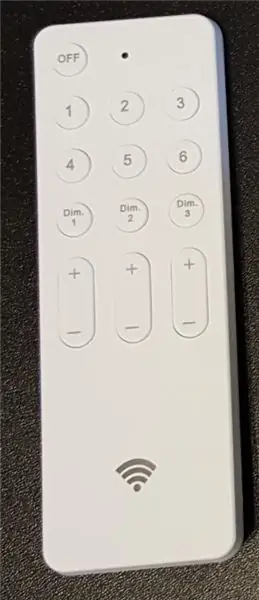

טווח iLumos של מתג אור ודימרים חכמים עובדים יפה מאוד. הם מתקינים בקלות בבריטניה מכיוון שהם אינם דורשים חיבור ניטראלי שלעיתים אינו קיים בנקודות מתג תאורה בבריטניה.
הם משתמשים בשידורים של 433 מגה -הרץ מהשלט הרחוק שלהם, כמו גם שיש להם את הפקדים הרגישים למגע על לוח הפנים שלהם. אם רוצים לשלוט בהם מאפליקציה או להשתמש בשליטה קולית כמו Alexa, השיטה המומלצת היא להשתמש בבקר Broadlink RM שיכול להעביר הודעות IR או 433MHz rf. מכיוון שהפרוטוקול אינו מובנה, יש להכשיר את מוצר Broadlink ללמוד את אותות השלט הרחוק. קשה לבצע אימון זה וגם כאשר לכאורה מוצלח הוא אינו מניב תוצאה מהימנה. אני חושב שזה נובע מהעובדה שפרוטוקול iLumos די קשה להבחין מרעש רגיל של 433 מגה -הרץ ולכן האות המאומן שברוד -לינק משחזר אינו ייצוג טוב של הנדרש.
מדריך זה הוא כיצד ליצור בקר אמין. לשם כך הודעות ה- rf מהשלט הרחוק נלכדו ונותחו על מנת שניתן יהיה לשחזר אותן כראוי במשדר 433Mhz.
פרטי הפרוטוקול והפורמט של הודעות אלה כלולים בתיעוד אך אין צורך להבין זאת על מנת לבנות ולהשתמש בקר חלופי זה.
הבקר משתמש במיקרו-בקר ESP8266 wifi בצורת מודול (ESP-12F). זה יכול לקבל פקודות אינטרנט ולהמיר אותן לפורמט ההודעות הנדרש ולאחר מכן לשלוח אותן באמצעות מודול משדר פשוט 433Mhz בעלות נמוכה. הרבה מבוסס על בקר IR קודם שיכול לשלוח קודים למכשירי IR כמו טלוויזיות וכו '. פונקציונליות ה- IR נשמרה כך שניתן להשתמש באותו בקר הן עבור iLumos והן עבור מגוון התקני IR. אפשר להוסיף גם התקנים אחרים של 433Mhz כמו חיבור שקעים על ידי הוספת קבצי טקסט להגדרות באמצעות ממשק האינטרנט.
שלב 1: דרושים רכיבים וכלים



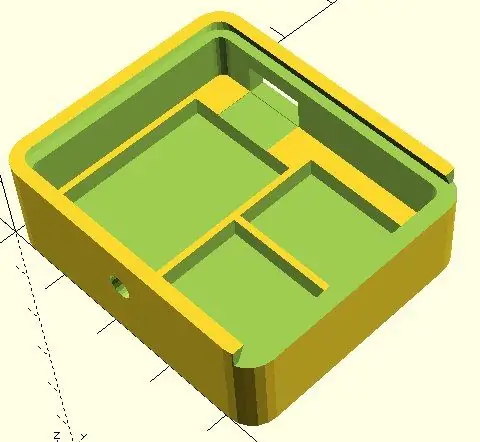
יש צורך ברכיבים הבאים
- מודול wifi ESP-12F
- מודול משדר 433Mhz
- ממיר להגברת מתח
- ווסת 3.3V
- קבל 6 וולט 220uF
- דיודת IR
- ערוץ MOSFET (AO3400)
- נגד 47R
- נגדי 4K7 x2
- נגד 100K x 1
- שקע מיקרו USB
- לחבר חוט
- קַרפִּיף; השתמש במקרה מודפס תלת מימד -
www.thingiverse.com/thing:3318386
יש צורך בכלים הבאים
- ברזל הלחמה נקודתי
- מַלְקֶטֶת
- דבק אפוקסי
- Raspberry Pi ומקלט 433MHz ללכידת קודים
שים לב שהמקרה שהשתמשתי בו נשמר קטן ככל האפשר והשתמש ברכיבי SMD.. אם משתמשים במארז גדול יותר אז אפשר להשתמש ברכיבים גדולים יותר כמו NodeMCU esp8266 מודולים.
שלב 2: סכמטי
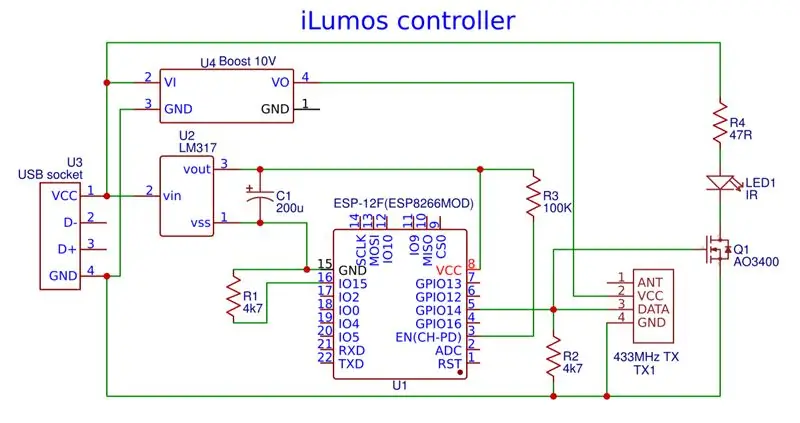
המעגל פשוט מאוד.
מודול ESP-12F מופעל משקע USB 5V באמצעות ווסת ליניארי 3.3V.
ה- 5V משמש כמקור החשמל של דיודת ה- IR והוא גם מוגבר באמצעות מודול ל -10V. זה משמש כמקור הכוח של 433MHz. ניתן להשתמש במודולי TX הפשוטים ישירות עם מקור 5V אך הפעלתם מ- 10V מגדילה את עוצמת השידור ואת הטווח. חלק ממודולי TX יפעלו מהספק 3.3V אך שוב עשוי להיות הספק מעט נמוך יותר.
GPIO14 משמש כפלט מאופנן הן לאותות IR והן 433MHz. במקרה IR הוא מאופנן על ידי ספק (בדרך כלל 38KHz) אך לשימוש RF הוא שולט ישירות על אות ההדלקה / כיבוי. למרות שה- IR ישדר בכל פעם שישלחו הודעות RF לא ניתן לבלבל אותם עם הודעות IR רגילות.
שלב 3: בנייה
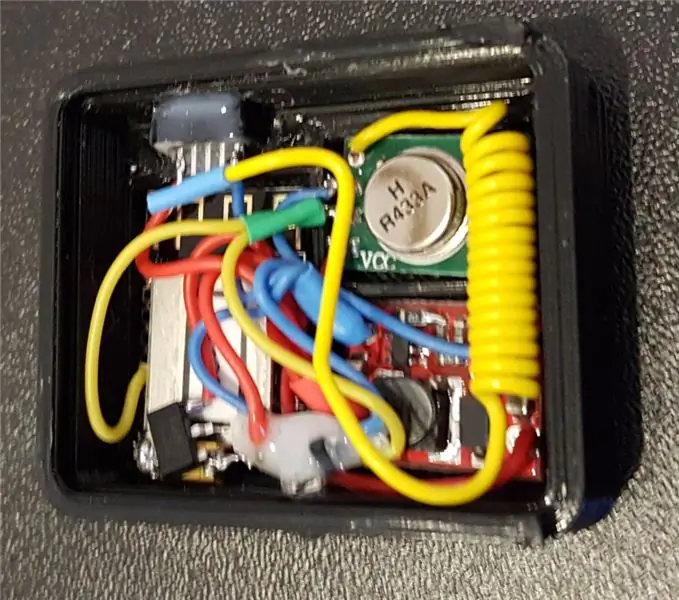

הבנייה פשוטה מאוד.
אני מרכיב את חלק ה- IR כמודול קטן נפרד עם הטרנזיסטור MOSFET ונגד השער שלו מולחמים ישירות לרגל הנורית כדי למזער את הגודל. לאחר מכן אני מוסיף קצת שרף אפוקסי כדי לאבטח אותו.
הרגולטור וקבל הניתוק מותקן ישירות על מודול ESP-12F.
השאר פשוט משתמש בחוט חיבור לחיבור החשמל ואות הנתונים.
אני יוצר אנטנה לחיבור 433MHz בשיטה המתוארת ב
שלב 4: תוכנה ותצורה ראשונית
התוכנה בנויה בסביבת Arduino.
קוד המקור לכך הוא בכתובת
הקוד יכול לשנות כמה קבועים לצורכי אבטחה לפני הידור והבזק למכשיר ES8266.
- AP_PORT מגדיר את יציאת ההאזנה לקבלת פקודות
- WM_PASSWORD מגדיר את הסיסמה המשמשת את wifiManager בעת הגדרת המכשיר לרשת wifi מקומית
- AP_AUTHID מגדיר קוד הרשאה שיש לשלוח עם כל פקודה כדי לאשר אותו.
- update_password מגדיר סיסמה המשמשת לאפשר עדכוני קושחה.
בעת השימוש הראשון המכשיר נכנס למצב תצורה של wifi. השתמש בטלפון או בטאבלט כדי להתחבר לנקודת הגישה שהוגדרה על ידי המכשיר ואז עיין אל 192.168.4.1. מכאן תוכל לבחור את רשת ה- wifi המקומית ולהזין את הסיסמה שלה. זה צריך להיעשות רק פעם אחת או אם מחליפים רשתות WiFi או סיסמאות.
לאחר שהמכשיר יתחבר לרשת המקומית שלו הוא יקשיב לפקודות. בהנחה שכתובת ה- IP שלה היא 192.168.0.100 ואז תחילה השתמש ב- 192.168.0.100:AP_PORT/upload כדי להעלות את הקבצים בתיקיית הנתונים. לאחר מכן הדבר יאפשר ל- 192.168.0.100/edit לצפות ולהעלות קבצים נוספים וגם לאפשר שימוש ב- 192.168.0100: AP_PORT לשליחת פקודות בדיקה.
קוד המקור קרא אותי מכיל הוראות נוספות לשליחת פקודות שליטה, פקודות מאקרו וחיבור המכשיר לשירות Alexa.
שלב 5: לכידת קודים
מתגי iLumos חייבים להיות מזווגים לראשונה עם מכשיר השליטה שלהם. זה מתואר בהוראות iLumos וכולל הכנסת המכשיר למצב זיווג ולאחר מכן שליחת פקודת ON. לאחר מכן הדבר מאפשר למכשיר לזהות פקודות נוספות באמצעות הכתובת המשויכת הכלולה בכל הודעה.
שתי אסטרטגיות אפשריות לשימוש בבקר כאן.
ראשית תוכל ללכוד את הקודים משלטים קיימים של iLumos ולאחר מכן להשתמש בבקר לשכפל אותם.
שנית, ניתן להשתמש בכתובות חדשות לבקר זה ולאחר מכן להתאים את ההתקנים לכתובת החדשה באמצעות קודי הפקודה שכבר זוהו בשלטים קיימים.
אני מעדיף את השיטה הקודמת.
קוד המקור ב- github כולל כלי שירות שניתן להריץ ב- Raspberry Pi באמצעות לוח מקלט 433MHz כדי ללכוד את הקודים משלטים iLumos. ניתן למצוא הנחיות לכך ב - PDF תיאור הפרוטוקול באתר זה.
מוּמלָץ:
שיבוט כל שלט רחוק עם Arduino Nano: 5 שלבים

שיבוט כל שלט רחוק עם Arduino Nano: שיבוט כל שלט רחוק עם Arduino Nano
שלט רחוק מבוסס דפדפן Arduino (לינוקס): 9 שלבים (עם תמונות)

שלט רחוק מבוסס דפדפן Arduino (לינוקס): יש לנו ילדים. אני אוהב אותם לרסיסים אבל הם ממשיכים להסתיר את השלט הרחוק ללווין ולטלוויזיה כשהם מעלים את ערוצי הילדים. אחרי שזה קרה על בסיס יומי במשך כמה שנים, ואחרי שאשתי היקרה מאפשרת לי לקבל
בנה 15 $ $ שלט -רובוט באטלר / מכונית / טנק בשלט רחוק בשלט רחוק ל- iOS ו- Android: 4 שלבים

בנו 15 $ נשלט מרחוק ESP8266 רובוט באטלר / מכונית / טנק עבור iOS ו- Android: האם אתם שונאים ללכת למטבח לחטוף חטיף? או לקבל משקה חדש? ניתן לתקן את כל זה באמצעות משרת פשוט בשליטה מרחוק של $ 15. לפני שאנו הולכים רחוק יותר אני מפעיל פרויקט Kickstarter כרגע עבור רצועת LED RGB נשלטת
IRduino: שלט רחוק Arduino - חיקוי שלט אבוד: 6 שלבים

IRduino: שלט רחוק Arduino - חיקוי שלט רחוק: אם איבדת את השלט הרחוק לטלוויזיה או לנגן ה- DVD שלך, אתה יודע כמה זה מתסכל להיות צריך ללכת, למצוא ולהשתמש בכפתורים במכשיר עצמו. לפעמים הכפתורים האלה אפילו לא מציעים את אותה פונקציונליות כמו השלט. קבל
ערכת שלט רחוק רגילה השתנתה לשלט רחוק צעצוע RC בעל 4 ערוצים: 4 שלבים

ערכת שלט רחוק רגילה שהפכה לשלט רחוק צעצוע RC בעל 4 ערוצים: 如何 将 通用 遥控 套件 转换 为 为 模型 中 的 四 62 62 62 62改造 方法 非常 简单 只需 只需 准备 瓦楞纸 板 , 然后 按照 教程 完成 完成 这个 项目 并 您 服务 服务 车船 提供 提供
